Hướng dẫn sử dụng ứng dụng Lịch trên thiết bị Galaxy
Tìm hiểu cách quản lý lịch biểu của bạn bằng ứng dụng Lịch đơn giản và hiệu quả. Ứng dụng có nhiều tính năng để sắp xếp nhật ký của bạn giúp bạn làm chủ thời gian và hoạt động của mình.
Trước khi bạn thử các đề xuất bên dưới, hãy chắc chắn kiểm tra xem phần mềm và ứng dụng liên quan của thiết bị đã được cập nhật phiên bản mới nhất chưa. Vui lòng kiểm tra cách cập nhật phần mềm của thiết bị di động theo thứ tự sau.
Bước 1. Chuyển đến Cài đặt > Cập nhật phần mềm.
Bước 2. Nhấn vào Tải xuống và cài đặt.
Bước 3. Thực hiện theo các hướng dẫn trên màn hình.
Thao tác cơ bản
Tìm hiểu ý nghĩa của những biểu tượng trong ứng dụng.

1. Menu: Nhấn vào đây để có thêm tùy chọn.
2. Chọn ngày: Nhấn vào đây để nhanh chóng thay đổi ngày, tháng và năm để chuyển sang một ngày cụ thể.
3. Chế độ vẽ: Tùy chọn này chỉ khả dụng ở chế độ xem tháng trên các thiết bị hỗ trợ S pen. Sử dụng chế độ vẽ để thao tác thêm tuỳ thích.
4. Hôm nay: Đến ngày hiện tại.
5. Sự kiện: Bạn có thể xem tiêu đề của các sự kiện của mình trên lịch. Nhấn vào một sự kiện để xem chi tiết.
6. Hộp lựa chọn: Đường viền xung quanh một ngày hiển thị cho bạn ngày bạn đã chọn. Khi bạn mở lịch, nó sẽ tự động chọn ngày hiện tại.
7. Ngày hiện tại: Ngày hiện tại sẽ được tô sáng để dễ nhìn hơn.
8. Thêm sự kiện: Chạm vào nút này để tạo sự kiện. Ngày của sự kiện sẽ được tự động nhập vào.
- Vuốt trái hoặc phải: để chuyển qua lại các tháng.
- Vuốt lên: xem thêm thông tin về ngày bạn chọn.
Khi bạn lần đầu tiên khởi động, bạn có thể liên kết lịch của mình bằng cách chọn từ bốn tài khoản: tài khoản Samsung, Exchange (Outlook), Google hoặc Microsoft. Sau khi nhập địa chỉ email và mật khẩu, lịch trình hiện tại của bạn sẽ được đồng bộ hóa.
Cách thay đổi cài đặt
Bước 1. Mở ứng dụng Lịch và nhấn Menu (ba dòng ngang).
Bước 2. Nhấn vào biểu tượng Cài đặt.
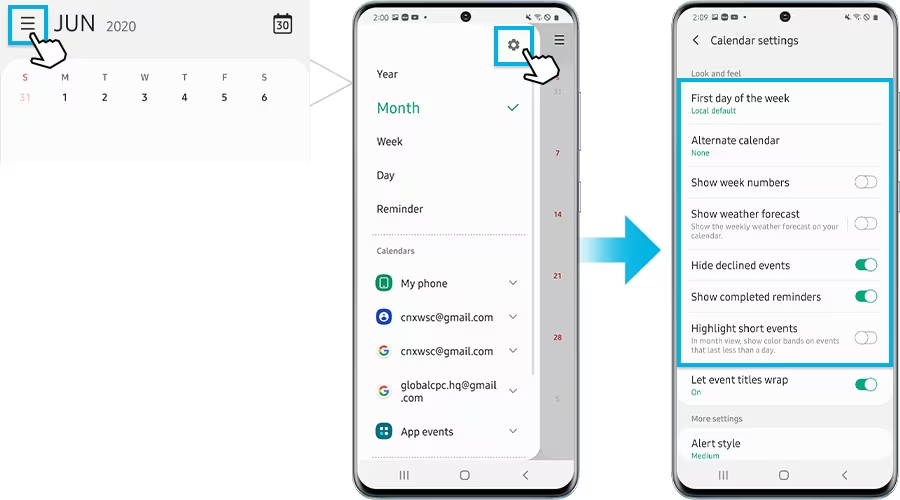
- Ngày đầu tuần: bạn có thể đặt ngày bạn muốn là ngày đầu tuần.
- Lịch thay thế: bao gồm âm lịch Hàn Quốc, âm lịch Trung Quốc, âm lịch Việt Nam, Hijri và Shamsi.
- Hiển thị số tuần: cài đặt này cho phép bạn thêm số tuần vào lịch.
- Ẩn sự kiện bị từ chối: bạn có thể ẩn lịch trình bạn đã từ chối..
- Làm nổi bật sự kiện ngắn: bạn có thể đánh dấu các sự kiện trong một thời gian ngắn.
Bước 1. Mở ứng dụng Lịch, rồi bấm vào ngày bạn muốn thêm.
Bước 2. Nhấn vào biểu tượng + > thay đổi Tiêu đề của sự kiện.
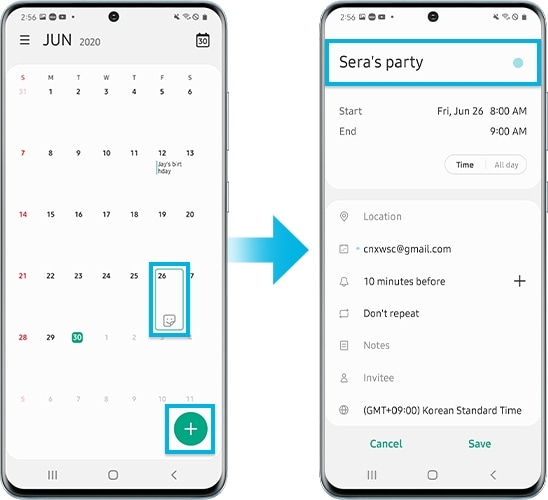
Bước 3. Nếu bạn muốn lưu ý thời lượng của sự kiện, hãy đặt ngày và giờ bắt đầu và kết thúc.
Bước 4. Nếu cần, bạn có thể nhập Vị trí và Thông báo (phương thức/thời gian/nhiều báo thức/lặp lại) và sau đó Lưu.
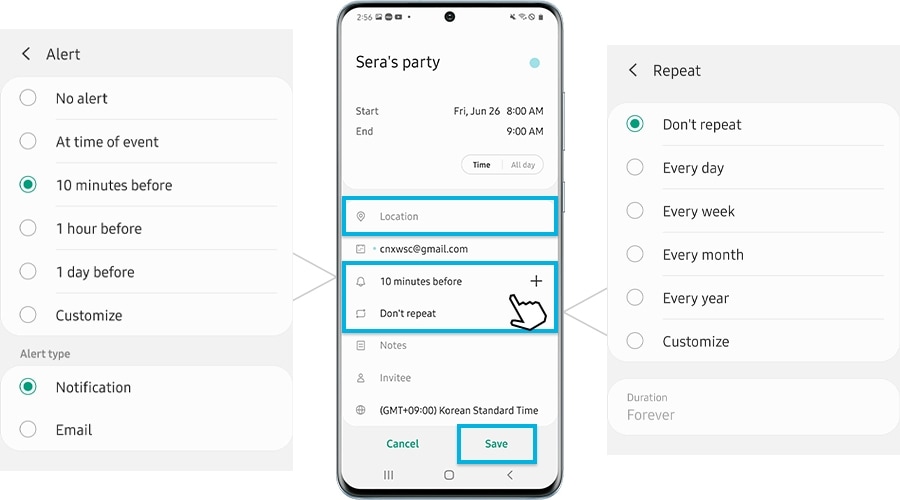
Cách xóa hoặc chỉnh sửa một sự kiện
Bước 1. Nhấn vào ngày của sự kiện bạn muốn xóa hoặc chỉnh sửa > Chạm và giữ sự kiện.
Bước 2. Nhấn Xóa hoặc Chỉnh sửa.
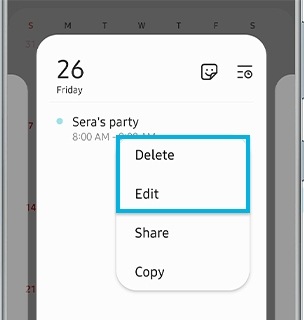
Bước 1. Mở ứng dụng Lịch và nhấn Menu (ba dòng ngang).
Bước 2. Chọn một email và nhấn vào tài khoản.
Bước 3. Nhấn vào Đồng bộ ngay.
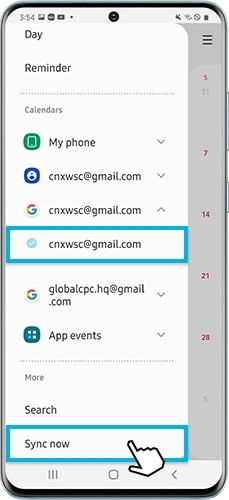
Bước 1. Nhấp vào ngày bạn muốn chia sẻ > Chạm và giữ sự kiện.
Bước 2. Nhấn Chia sẻ > chọn Chia sẻ dưới dạng tệp Lịch hoặc văn bản.
Bước 3. Nhấn vào ứng dụng.
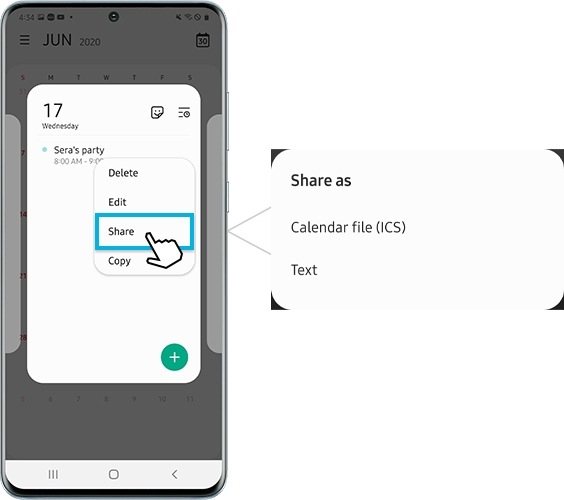
Lưu ý: Ảnh chụp màn hình thiết bị và menu có thể thay đổi tùy theo kiểu máy và phiên bản phần mềm.
Nếu bạn gặp lỗi hay cần tư vấn, bạn có thể gửi cho chúng tôi qua ứng dụng Samsung Members.
Tìm hiểu thêm về việc gửi báo cáo lỗi với 'Hướng dẫn sử dụng ứng dụng Samsung Members'.
Cảm ơn phản hồi của bạn
Vui lòng trả lời tất cả các câu hỏi.

